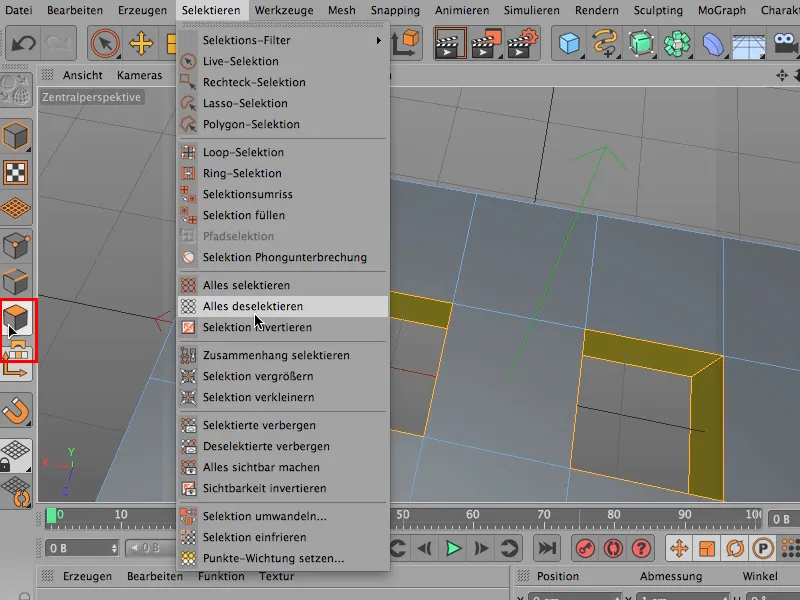Pentru majoritatea oamenilor, instrumentul de pod reprezintă una dintre principalele unelte de modelare, deci una dintre lucrurile pe care probabil le-ar da ultimele, dacă ar trebui să dea ceva. Și voi folosiți podul probabil în majoritatea cazurilor aici în acest mod, în Modul de editare de margini (1) ….
Iau un cub (2), …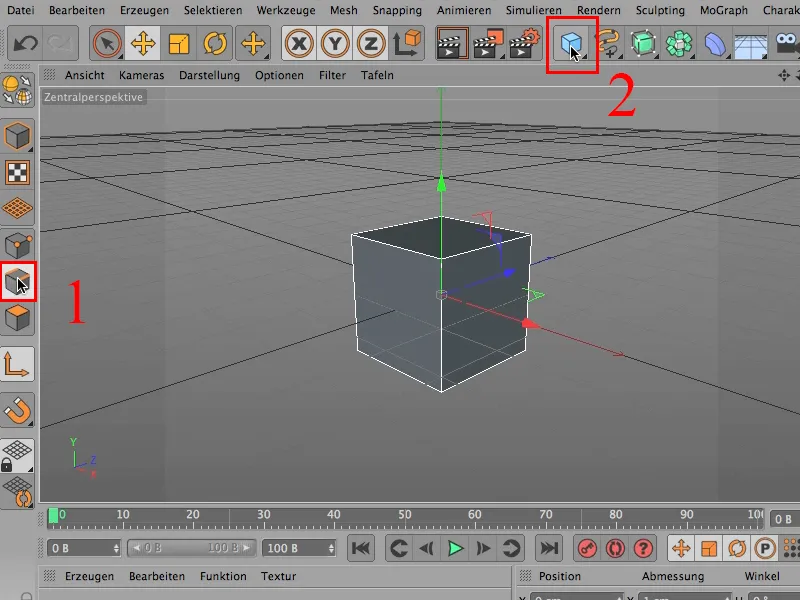
… îl fac un pic mai plat și puțin mai adânc și poate și puțin mai larg și un pic mai plat și îi dau câteva subdiviziuni aici în X- și în direcția Z, poate și două. Atunci arată așa și cu asta poți începe.
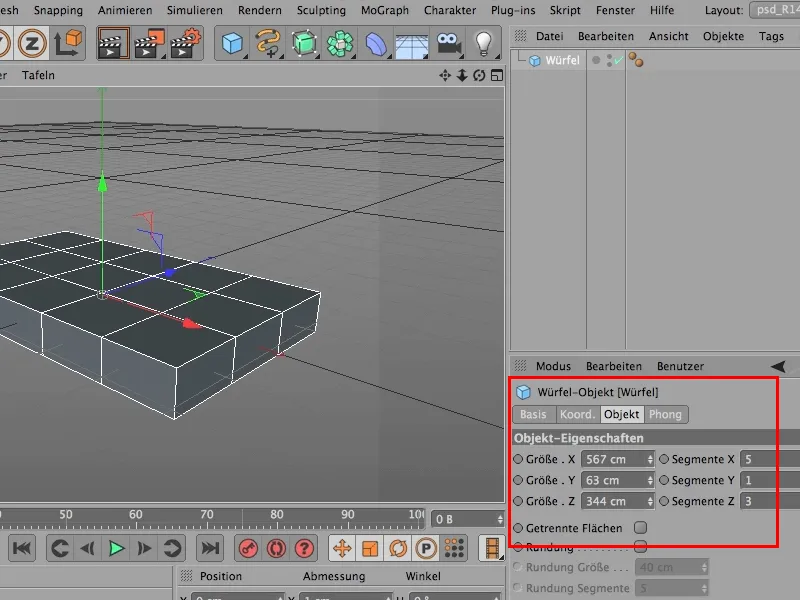
Și dacă ați vrea acum să facem două găuri aici, ar trebui deci să convertiți acum acest cub …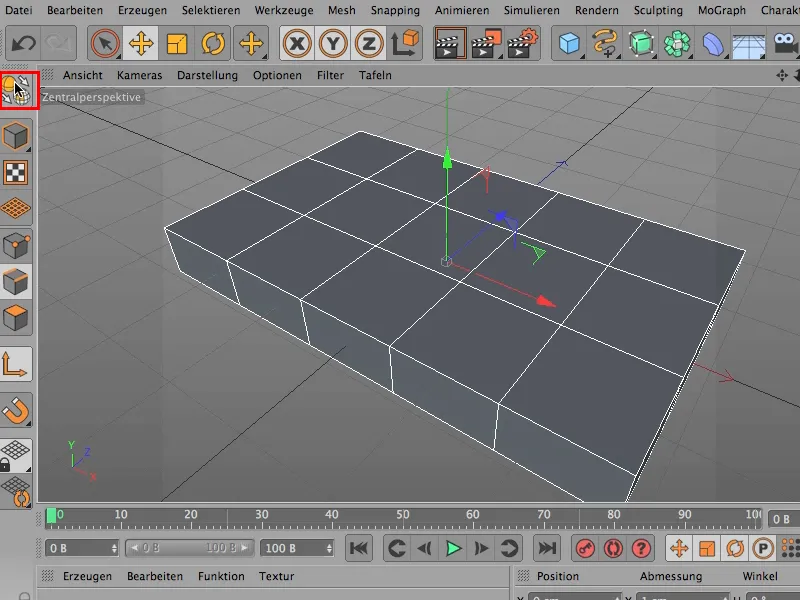
… apoi în Modul de editare a suprafețelor remarcați bine …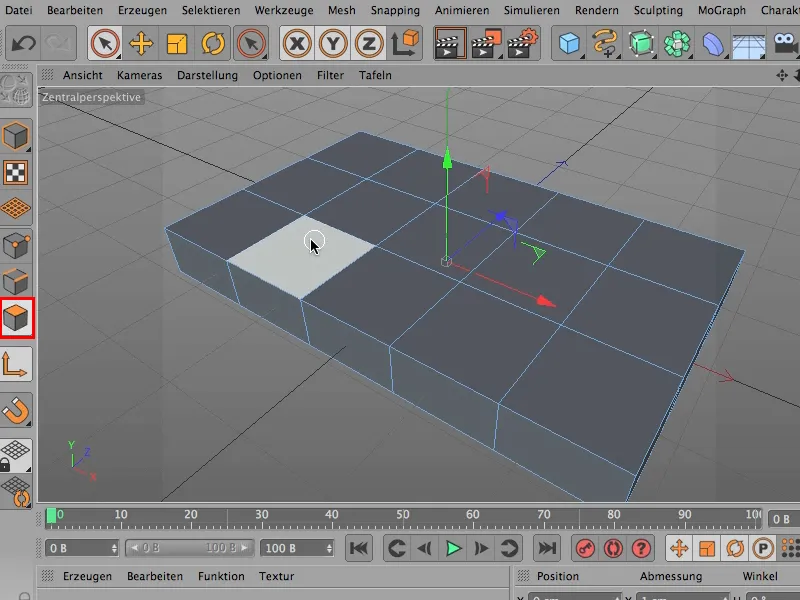
… selectați partea de sus aici.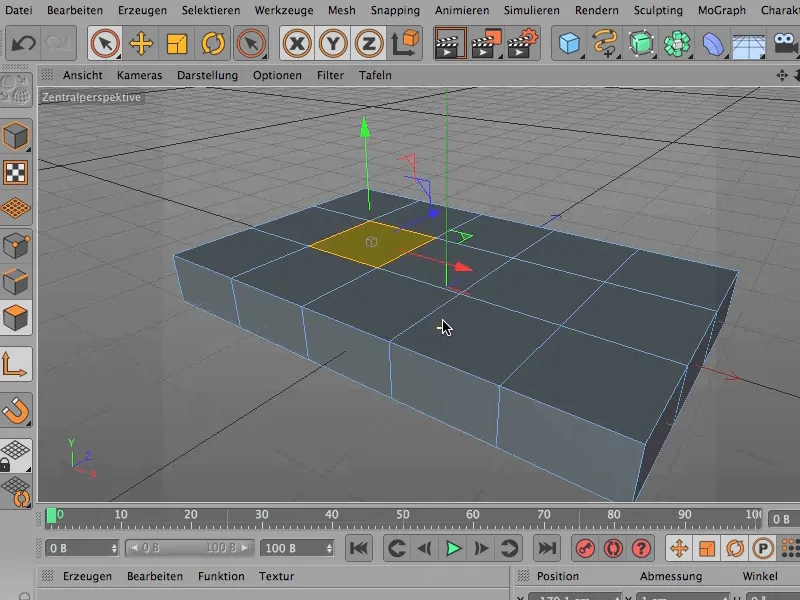
Oups, desigur că ar trebui să faceți clic pe Selectați doar elementele vizibile. ÎNTOTDEAUNA în Modul de perspectivă centrală sau în această viziune.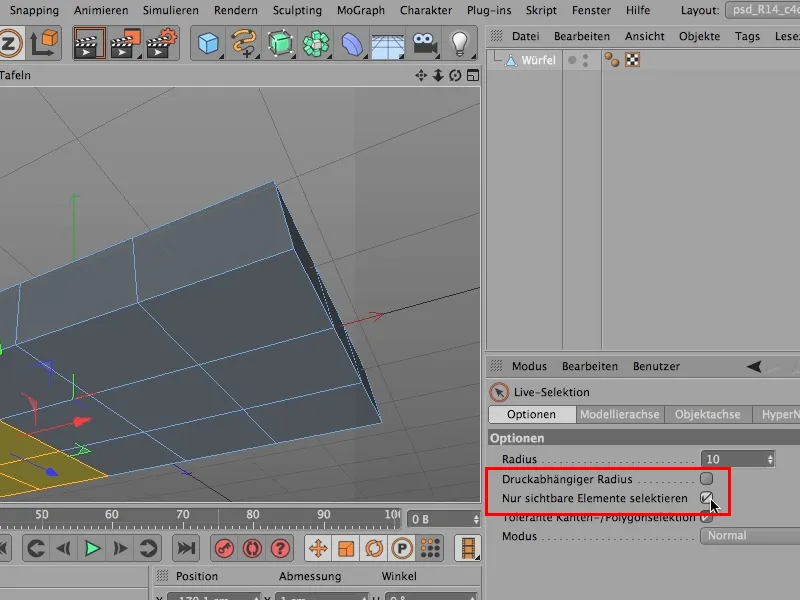
Acum facem asta din nou, deci o dată aici jos … acum am …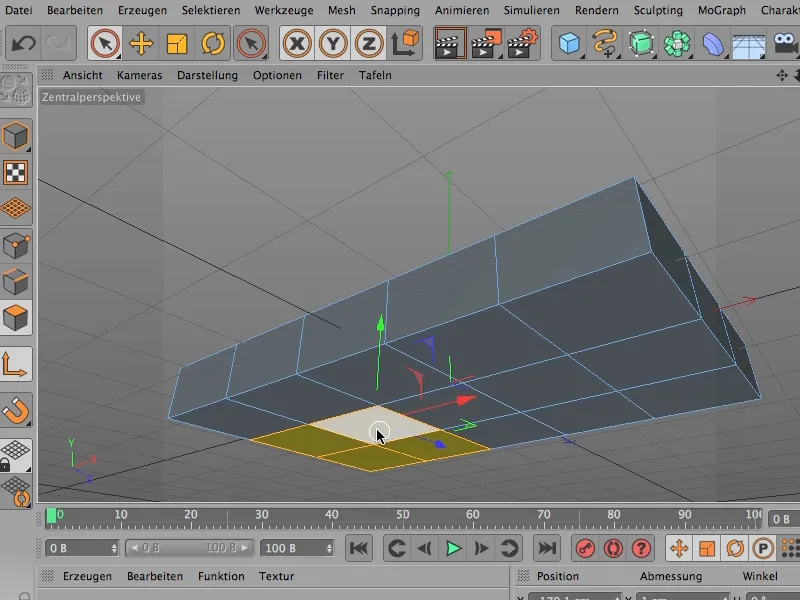
… apoi o dată aici sus … și atunci l-am și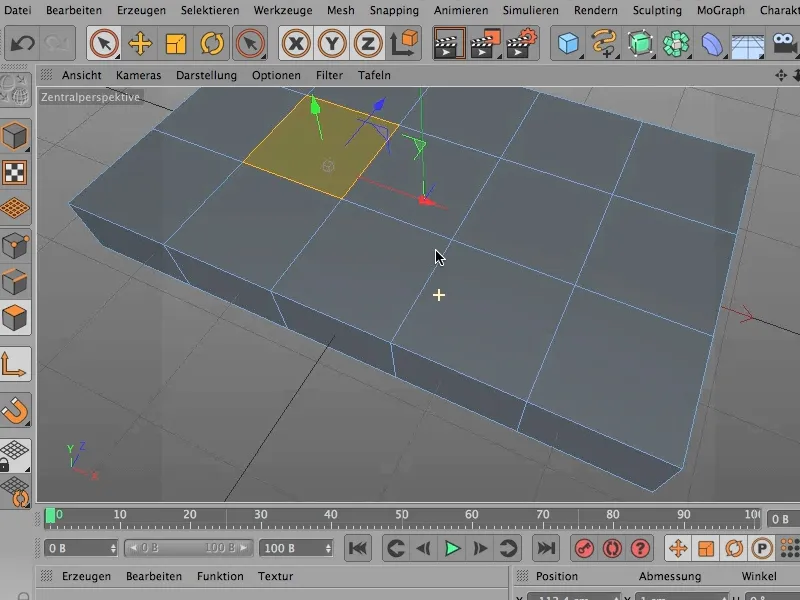
… apoi totul este șters și acum avem aici o gaură minunată, care este foarte frumoasă.
Revenim la Modul de editare a marginilor și acum putem face asta prin Mesh> Creare> Pod sau și prin scurtătură PB …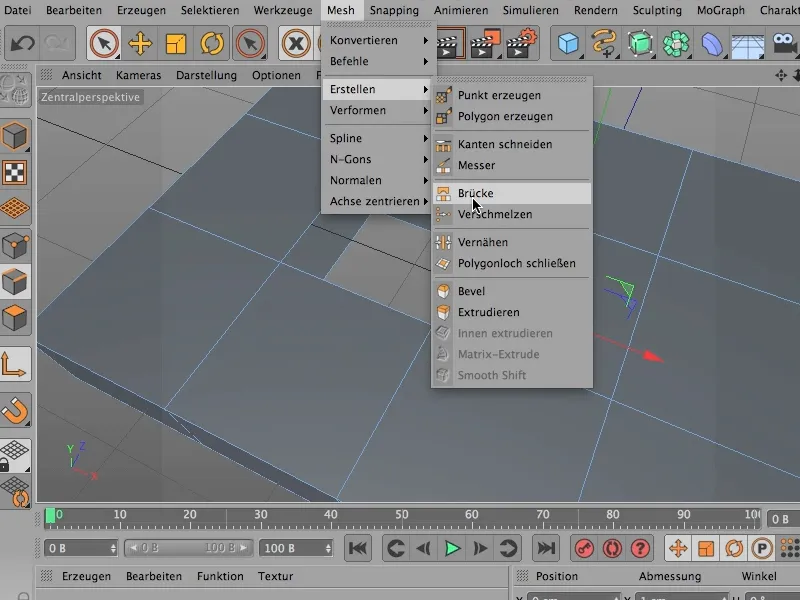
… închidem destul de simplu aici.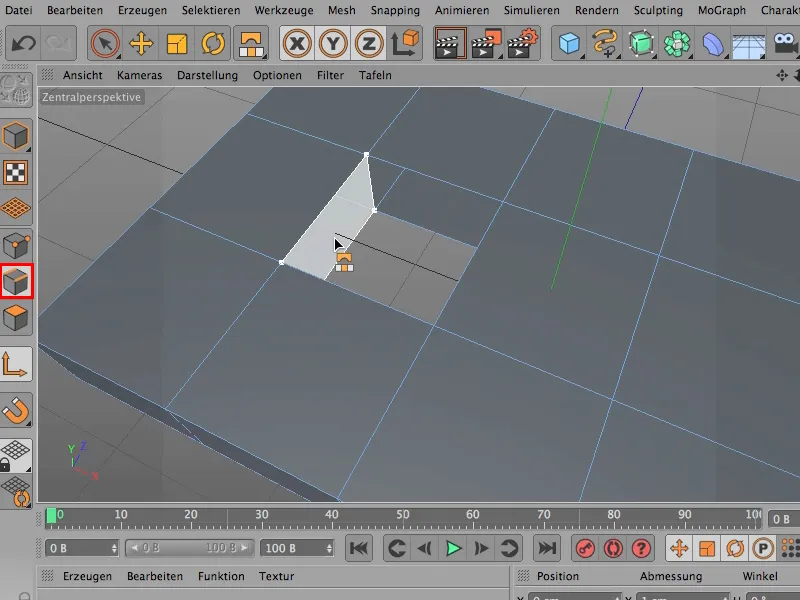
Ar trebui să aveți totuși grijă să nu faceți conexiunile greșite, asta se întâmplă foarte ușor. Trebuie să lăsați cu adevărat mouse-ul să scape doar atunci când este în locul corect sau când se afișează că acest poligon exact este creat, pe care doriți să îl aveți.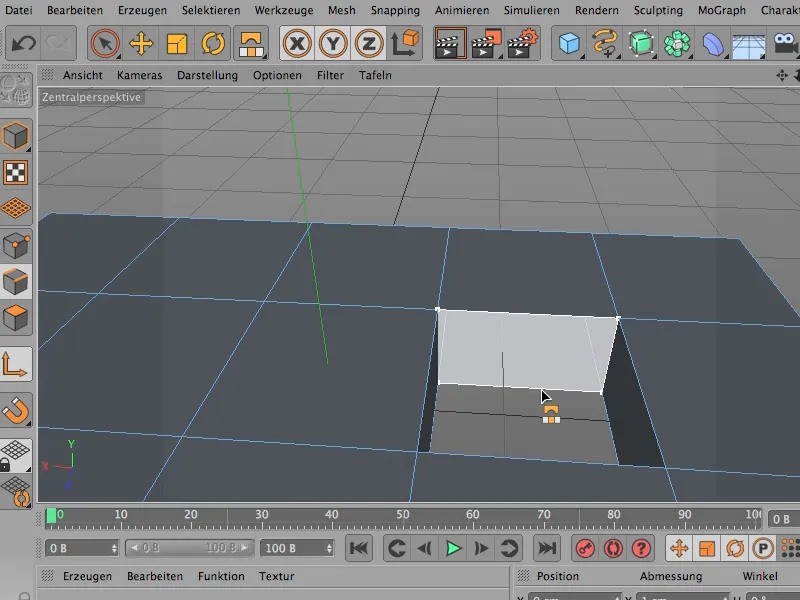
Chiar dacă este frumos, revin și anulez totul, pentru că se poate face cu adevărat mai bine, mai ușor, mai frumos și mai rapid, și asta vreau să vă arăt acum, cum se poate lucra foarte bine cu instrumentul de pod, fără să faci întreaga acțiune de cusut ulterior.
Funcționează în felul următor: putem rămâne confortabil tot timpul aici în Modul de editare a suprafețelor. Deselectez repede totul, pentru a putea începe din nou de la început.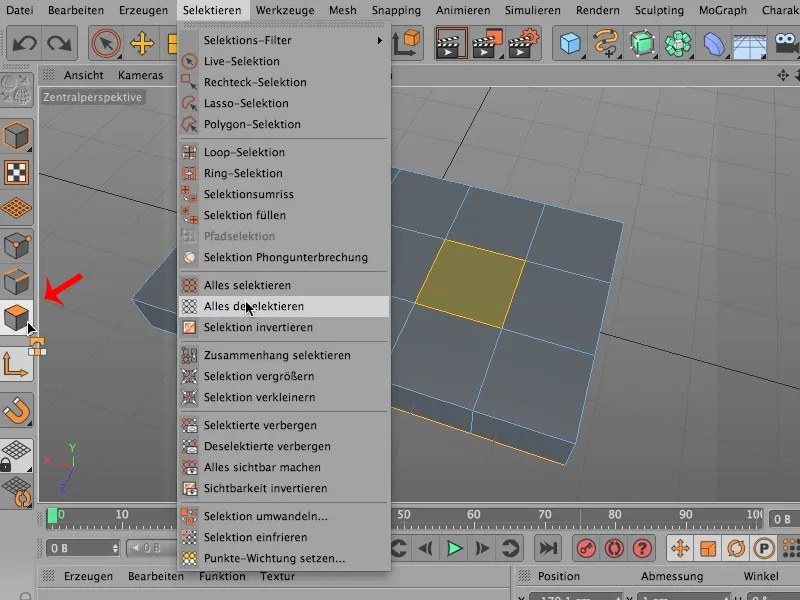
Și prima schimbare pe care o fac la selectare este exact aceasta: Mă uit de sus la întreaga situație (1), iau selecția live (2), …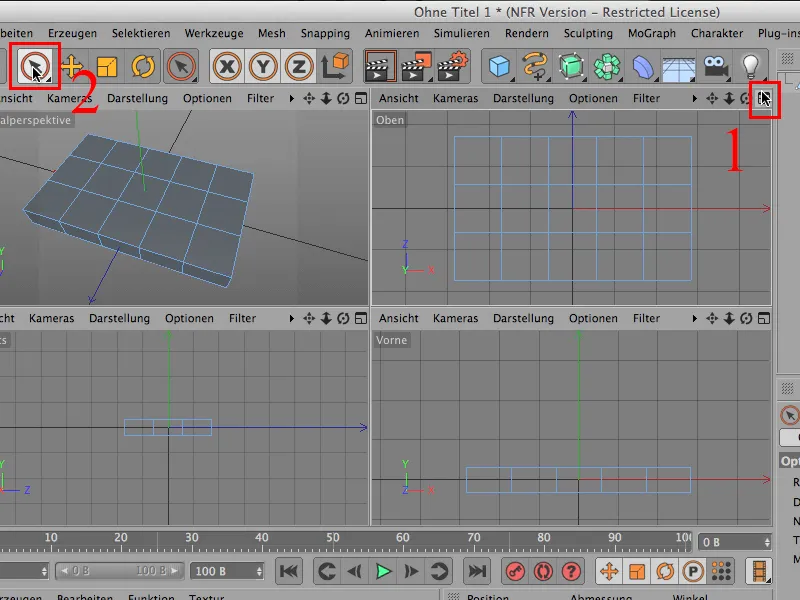
… acum dezactivez rapid Selectați doar elementele vizibile și pot începe simplu, selectând aici această piesă și cu tasta Shift apăsată a doua, pe care vreau să o perforați, totodată.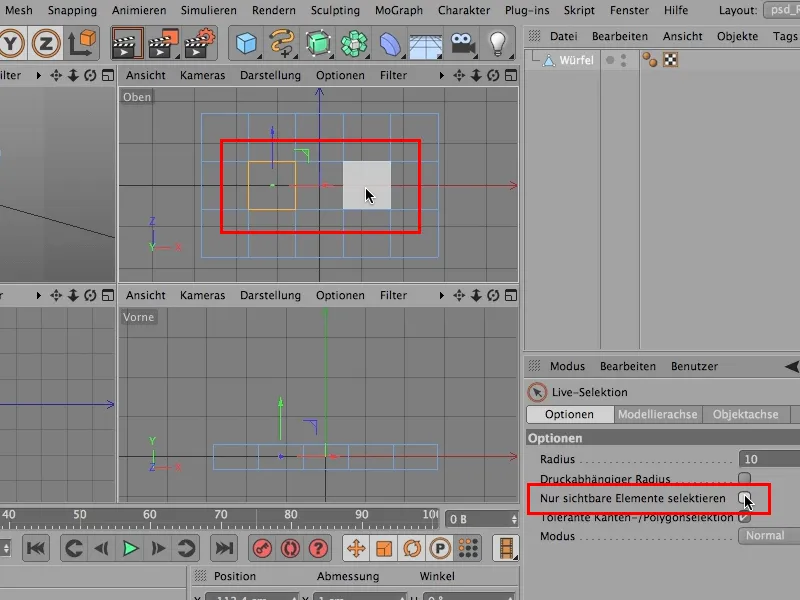
Evident că avem acum această selecție pe ambele părți, pentru că am eliminat acea bifă.
Și acum iau instrumentul de pod - prin Mesh> Creare> Pod, și deja sunt practic gata.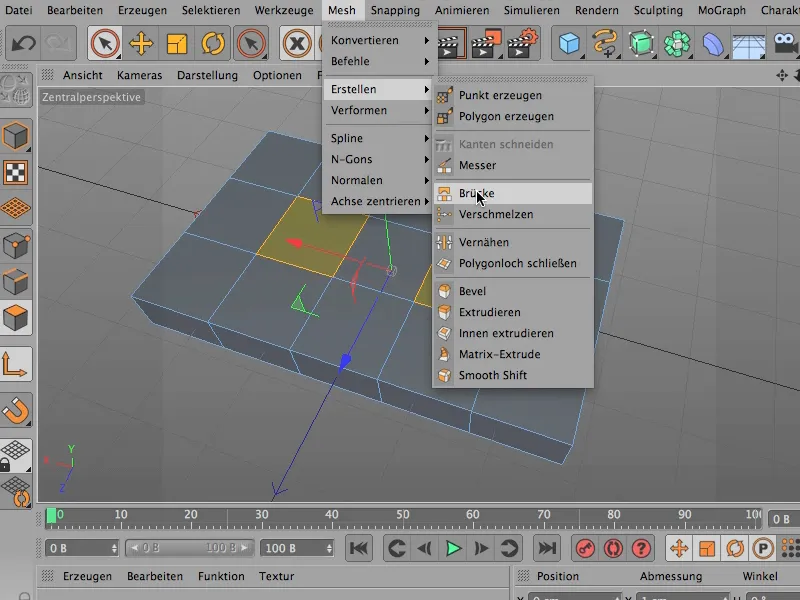
Deoarece acum trebuie doar să fac clic aici în imagine, am apoi aici această gaură o dată …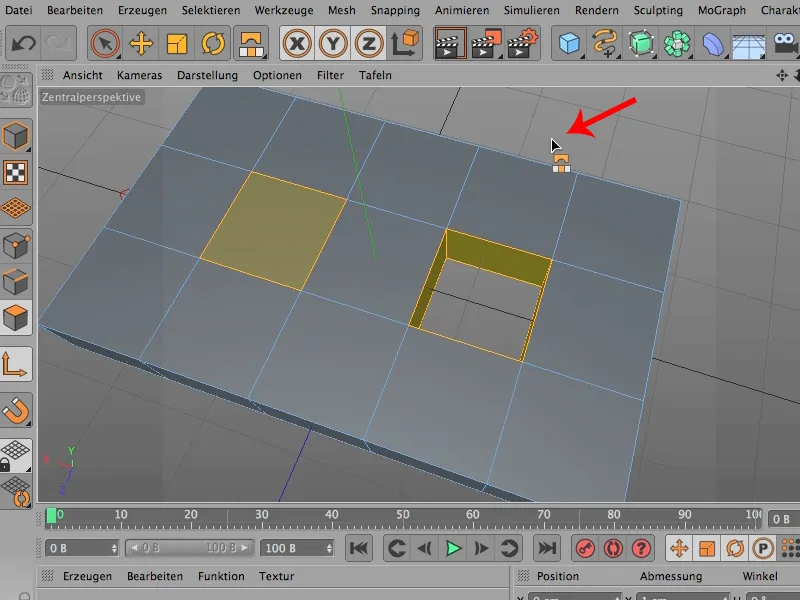
… și să fac clic în zona celei de-a doua selecții în imagine, și să fiu prin aceasta a doua selecție. gaurit.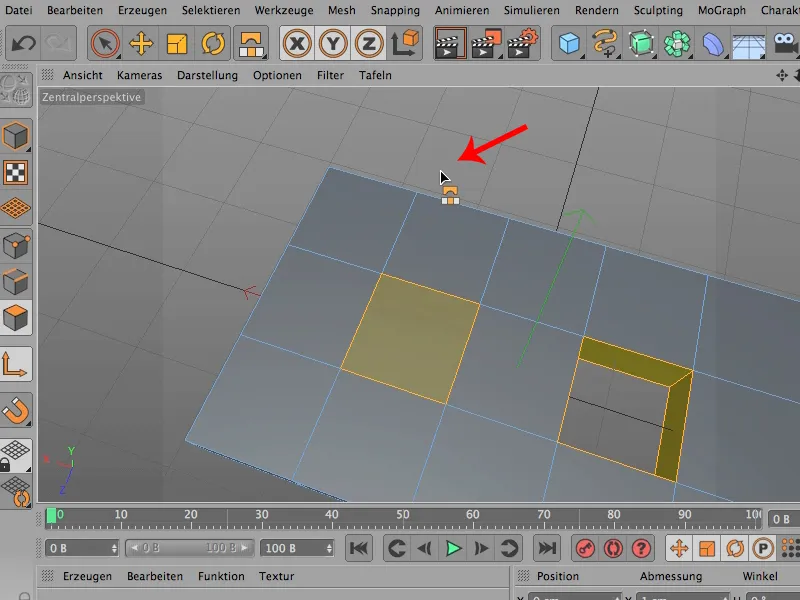
Acum, desigur, puteți renunța la toate selecțiile din nou prin Selectare> Deselectare tot. Nu trebuie - ar putea fi, totuși, că doriți să continuați să lucrați cu ele, dar sunteți de acord că acest mod de lucru, cu podul în Mod de editare a suprafețelor, în orice caz este mult mai rapid, decât dacă am face asta în Modul de margini.